El MacBook Air " Tai neįtikėtinas įrenginys, tačiau jį kamuoja kartais svarbus trūkumas: ribota SSD talpa. Daugelis iš mūsų turi 64 GB modelį ir gali ateiti laikas, kai svarstysime pakeisti jį į 128 GB modelį arba įsigyti išorinį standųjį diską, kad būtų galima perkelti sunkiausius failus. Abu variantai turi savo trūkumų: pirmuoju atveju – nemažos finansinės išlaidos; Antrasis variantas, nors ir pigesnis, teks visur nešiotis išorinį standųjį diską.
Kai mano "MacBook pasiekiau 9 GB laisvos vietos, svarsčiau galimybę atlaisvinti vietos pagal dvi sąlygas: (1) neketinau atsisakyti jokių failų ir (2) nenorėjau naudoti kietojo disko čia ir ten (parinktis Kad pakeisčiau savo įrenginį kitu, akivaizdu, kad net nesvarsčiau).
Toliau papasakosiu, kaip aš pradėjau turėti 35 GB laisvos vietos nuo pradinių 9 ir už tik 15 EUR. Galite atlikti visus arba tik kai kuriuos toliau nurodytus veiksmus visiškai savarankiškai ir atsižvelgdami į savo poreikius, nes nepamirškite, kad tai yra mano asmeninė patirtis.
Pirmas dalykas būtų įsigyti USB atmintinę, vieną iš „nano“, kurią visada galite prijungti prie savo Mac to net nesuvokdamas. Mano atveju „Carrefour“ įsigijau 32 GB „SanDisk“ prekės ženklo modelį už 14,90 €; Neseniai „AppInformática“ pamačiau panašų 64 GB modelį už maždaug 37 eurus. Išsirinkite tai, kas jums labiausiai tinka, bet atidžiai žiūrėkite, nes kainų skirtumas tarp parduotuvių kartais būna didžiulis. Beje, „Carrefour ir AppInformática laukiami nemokamai reklamuojant“ haha
Los žingsnius, kurių eisime garsas:
- Švarus montavimas Mac OS X Mountain Lion " iš naujausios galimos versijos, mano atveju 10.8.4, ir perkelkite naujausią atsarginę kopiją laiko mašina.
- Perkelkite mūsų „Dropbox“ aplanką (ar panašų) į naują USB.
- Mūsų bibliotekos perkėlimas "iPhoto" prie mūsų naujojo USB.
- Mūsų bibliotekos perkėlimas "iTunes" prie mūsų naujojo USB.
Tokiu būdu mes išsilaisvinsime iš savo Mac visą erdvę, kurią užima minėtos programos, be to, pašalinus visus ankstesnių versijų pėdsakus Mac OS X.
Dalis to, kas pateikiama šioje mokymo programoje, yra surinkta kituose tinklalapiuose. Tai, ką aš padariau, tai suvienodinau, supaprastinau paprasta kalba ir paaiškinau, remdamasis savo patirtimi, kad jūs visi galėtumėte gauti naudos iš to, kas man buvo labai teigiama.
1. ŠVARUS OS ĮDIEGIMAS
Tai turbūt „sunkiausias“ etapas ne todėl, kad sudėtingas, o todėl, kad reikia nemažai palaukti.
Ko mums reikia?
- ne mažiau kaip 8 GB USB atmintinę
- padaryti atsarginę kopiją su laiko mašina arba nukopijuoti visus failus, kuriuos norime laikyti išoriniame diske, ir vėl perkelti.
- atsisiųskite „Lion Disk Maker“ iš nuorodos http://blog.gete.net/lion-diskmaker-us/
- atsisiųsti iš "Mac App Store" naujausią versiją Mac OS X
Ir tada:
1.Prijungiame 8GB USB, atidarome „Lion DiskMaker“. ir mes laikomės nurodymų, kuriuos jis mums duos.
2. Kai bus sukurtas įkrovos USB, paleidžiame iš naujo Mac Laikydami nuspaudę ALT klavišą, pasirenkame paleisti iš naujo iš savo sukurtos diegimo programos.
3. Kai diegimo programa atidaroma, pasirenkame „Disko naudingumas“, pasirenkame skaidinį, kurį norime ištrinti, einame į skirtuką „Ištrinti“ ir ištrinkite.
4. Mes paliekame “Disko naudingumas“ ir pasirinkite „Iš naujo įdiekite Mac OS“. Diegimo programa padės mums žingsnis po žingsnio, įskaitant atsarginę kopiją laiko mašina jei to norime.
Ir kadangi jį žiūrėti yra geriau nei skaityti, galite sekti labai paprastą vaizdo įrašą, kurį sukūrė Suilrrr111, kuris žingsnis po žingsnio padės jums atlikti visą procesą.
http://www.youtube.com/watch?v=WLADBE9mKg0
PASTABA: rekomenduoju sukurti įkrovos diską su programa „Lion DiskMaker“., daug greičiau ir, svarbiausia, paprasčiau. Tai veikia puikiai, nors abu metodai vienodai tinkami.
2. MŪSŲ DROPBOX LANKO PERKELIMAS Į NAUJĄ USB.
Na, kai mūsų sistema buvo įdiegta iš naujo ir, jei taikoma, paskutinė atsarginė kopija Laiko mašina, mes tai patikrinsime savo Mac Jau yra daug daugiau laisvos vietos, mano konkrečiu atveju aš nuėjau nuo 9 GB iki beveik 18 GB:
Kitas žingsnis bus perkelti mūsų „Dropbox“ aplanką į naują USB, kurį ketiname prijungti. Už jį:
- Uždarome „Dropbox“ programą.
- Sukuriame naują USB aplanką, kurį vadinsime Dropbox.
- Nukopijuojame visą pradinio aplanko turinį į naują aplanką, esantį USB.
- Ištriname pradinį „Dropbox“ aplanką.
- Atidarome „Dropbox“ programą ir atliekame veiksmus taip pat, kaip ir pirmą dieną.
Dar kartą įgijome daugiau vietos savo „Mac“ kompiuteryje, mano atveju tai buvo beveik 4 GB, o dabar mano „Dropbox“ aplankas yra sinchronizuojamas tiesiai iš USB ir jau turiu daugiau nei 21 GB laisvos vietos. MAC.
3. Perkelkite MŪSŲ „iPhoto“ biblioteką Į NAUJĄ USB.
Procesas, kurį reikia atlikti šia proga, yra panašus į tai, kas buvo atlikta su „Dropbox“ aplanku:
1. Su programa "iPhoto" uždaryta, einame į aplanką Vaizdai ir nukopijuojame failą „iPhoto biblioteka“ mūsų naujajame USB.
2. Ištriname originalų failą iš mūsų Mac.
3.Atidarome "iPhoto" ir atsiras langas, kuriame pasirinksime naują vietą
Toliau "iPhoto" Jis veiks lygiai taip pat, kaip ir anksčiau, bet neužims vietos mūsų Mac.
4. Perkelkite iTunes į MŪSŲ NAUJĄ USB.
Tokiu atveju mes vėl įgausime daug vietos, ypač jei turime didelę muzikos biblioteką. Viskas, ką turime jame, bus perkelta "iTunes" (muzika, podcast'ai, vaizdo įrašai, iOS programos, el. knygos). Metodas yra paprastas ir praktiškai panašus į tai, kas buvo atlikta naudojant Dropbox ir "iPhoto":
1. Su programa "iTunes" uždaryta, einame į aplanką Muzika ir nukopijuojame aplanką "iTunes" mūsų USB atmintinėje.
2.Ištriname pradinį aplanką.
3.Atidarome "iTunes" laikykite nuspaudę audinio parinktį (ALT). Atsiras dialogo langas, kuriame galėsime pasirinkti biblioteką, kurią naudosime nuo šiol.. Surandame aplanką "iTunes" dabar yra mūsų USB atmintinėje ir paruošta!!!
Nuo šios akimirkos viskas "iTunes" Jis pradeda veikti nuo USB atminties, įskaitant sinchronizavimą su mūsų įrenginiais "iOS", ir mes įgausime visą erdvę, kurią ji anksčiau užėmė mūsų MAC
Viskas man puikiai veikė, nebuvo nė menkiausios problemos ir, kaip matote toliau esančioje ekrano kopijoje, mano MAC nuo 9 GB nemokamų, kuriuos turėjo pradžioje, iki 35 GB, ty daugiau nei pusę Mac nemokamai
Galite ištraukti USB, kai tik norite, bet, žinoma, šiuo atveju išnaudoti viską, ką į jį perkėlėte „Dropbox“, „iPhoto“ ir „iTunes“., būtina jį prijungti. Niekada jo nepašalinu, nes man nereikia USB prievado, tiesiog prijungiu standųjį diską atsarginėms kopijoms. laiko mašina, o tam turiu kitą prievadą. Bet aš padariau testą ir jis man nesukėlė jokių problemų.
PASTABOS: nepamirškite įtraukti USB į kitą kopiją, kurią kuriate Laiko mašina kad į jį būtų perkelta visko atsarginė kopija.
Ir nepamirškite ištuštinti šiukšliadėžės, kai ištrinate pradinius „Dropbox“ failus, "iPhoto" y "iTunes".
Tikiuosi, kad ši pamoka jums bus naudinga ir jei patiko, nepamirškite ja pasidalinti savo socialiniuose tinkluose.

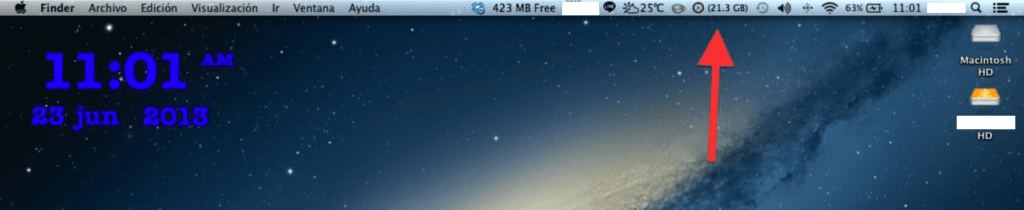


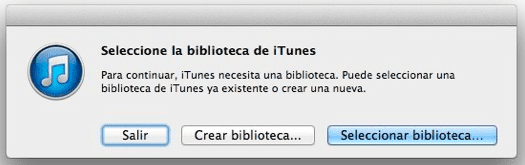

Ką daryti, jei neturiu laiko mašinos? Esu beviltiška, nes mano MacBook Air man nuolat kartoja, kad įkrovos diskas pilnas, bet beveik neturiu jokių dokumentų ar panašiai...
Jei neturite laiko mašinos, iš patirties rekomenduoju CleanMeMac ar kažką panašaus, gal išvalo 5-6Gb bet MacBook Air diskuose jau užtenka, Sveiki!
PS: mokama, bet paieškojus Google galima rasti hehe
Sveiki, Tomcat. Jei nenaudojate „Time Machine“, visada galite nukopijuoti visus savo duomenis į standųjį diską ir iš naujo įdiegę OS Primenu, kad Time Machine galite naudoti su bet kokiu kietuoju disku, tereikia jį sukonfigūruoti. Tiesą sakant, naudoju INTENSO prekės ženklą (manau, nes šiuo metu jo neturiu), kurį pigiai radau Amazon.
Pasisveikinimas.
Ketinu atnaujinti į Air, norėjau sužinoti, kaip tai, kad USB yra kaip papildomas diskas, dažniausiai paveikia akumuliatorių. Ar tai labai sumažina jo našumą? Ačiū.
Turiu didžiulę biblioteką išoriniame diske su visa muzika, kurią perkėliau iš kompaktinių diskų ir norėjau pasidaryti atsarginę kopiją, nes nemėgstu visko saugoti viename diske, kaip galėčiau tai padaryti? Tarp vieno ir kito daikto yra 600 Gb: dangteliai ir pan.
Ačiū.